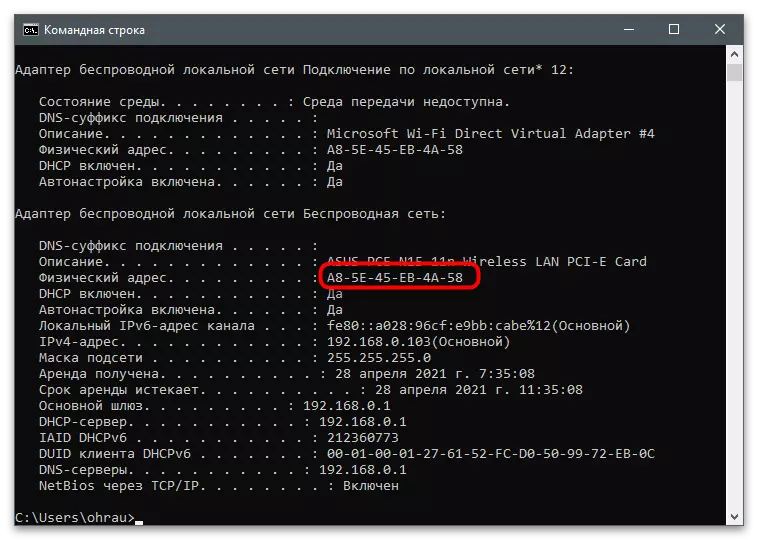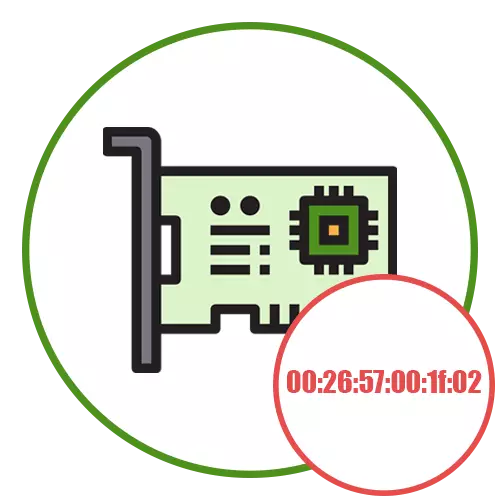
Erabilitako sareko txartela zehaztea
Ordenagailu batzuetan, sareko txartelak instalatu edo gailu birtualak dira (VM instalazioan eta hainbat emulatzaileetan sortutakoak), beraz, eginkizuna exekutatu aurretik MAC helbidea zein den zehaztu behar duzu. Sareko txartel hau Internetera sartzeko erabiltzen bada, oso erraza da bere izena:
- Ireki "Hasi" eta joan "parametroak" aplikaziora.
- Hautatu "Sarea eta Internet" atala.
- Egungo konexioari buruzko informaziopean, egin klik "Propietateak" botoian.
- Aurkitu deskribapen bat eta irakurri sareko txartelaren eredu zehatza jakiteko.
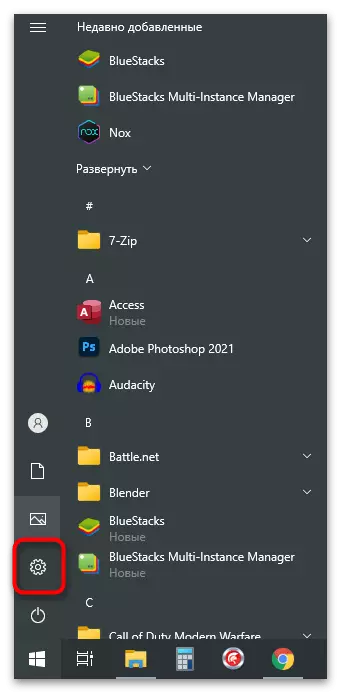
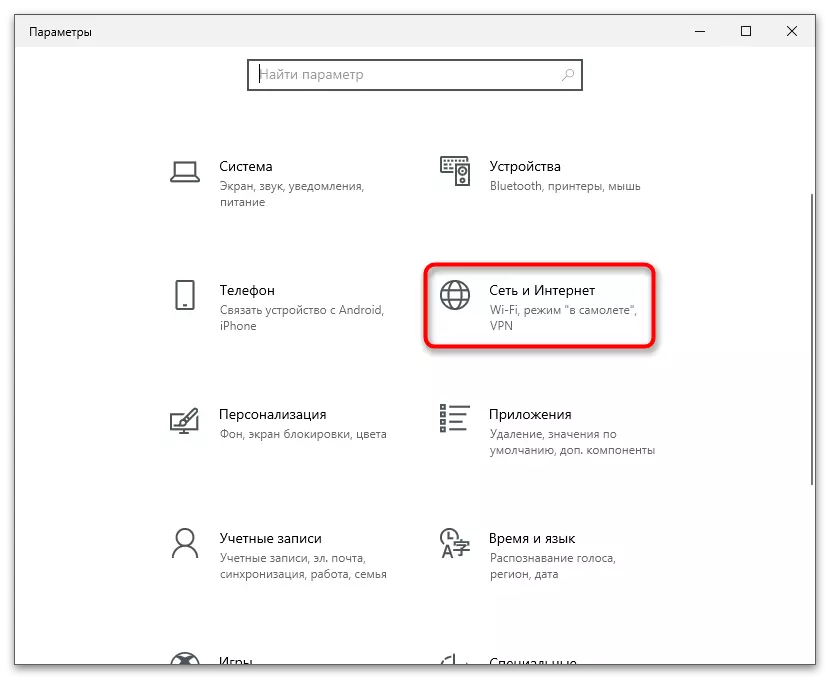
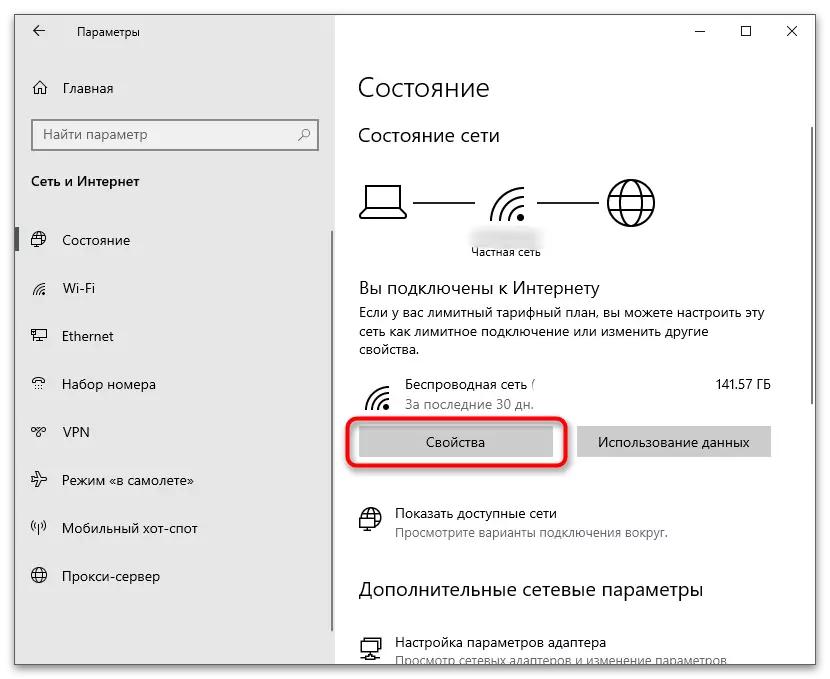
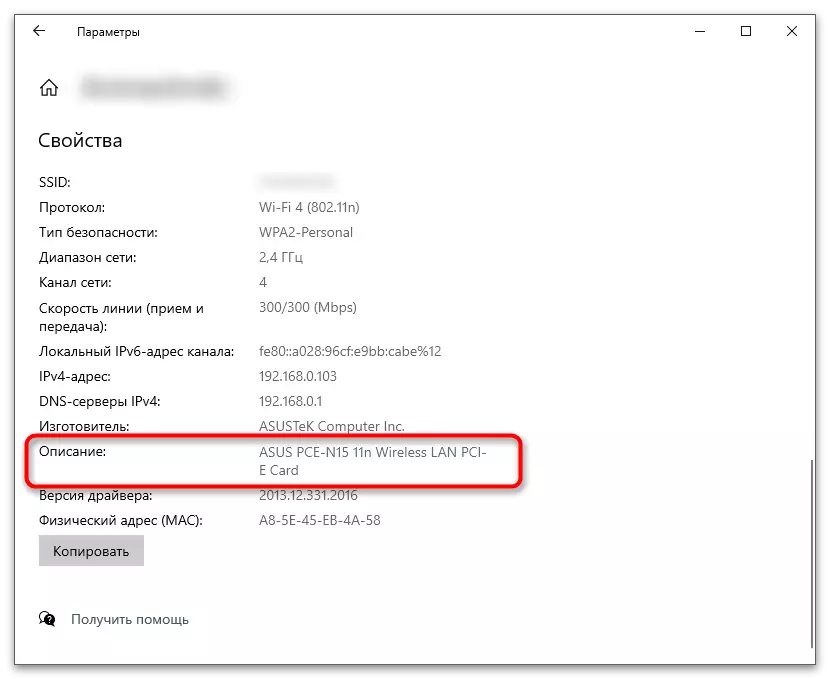
Gailu inaktiboekin, dena konplikatuagoa da, metodoa gauzatzeko garaian egokia den modu independentean definitu behar duzulako. Adibidez, "Gailu kudeatzailea" aldatzean (1. metodoan adierazi bezala), izen guztiak aldi berean bistaratuko dira eta beharrezko ekipamendua aukeratu beharko duzu. Ordenagailuaren ezaugarriak ikustea suposatzen duen metodo alternatiboak erabil ditzakezu. Hau beheko estekan dagoen materialean adierazten da.
Irakurri gehiago: Nola jakin ordenagailuaren ezaugarriak
Orain beharrezkoa den informazio guztia lortzen da, sareko txartelaren MAC helbidea aldatzeko aukera desberdinak deskribatzen dituen artikuluaren atal hauek irakurtzen jarraitu. Hautatu egokia eta inplementatu parametroarentzako balio berri bat ezarriz.
1. metodoa: "Gailu kudeatzailea"
Sistema eragilera sartutako fondoetatik, gailu kudeatzailearen aplikazioa propietateekin aukeratu dezakezu hainbat ekipamendu konfiguratzeko. Zehazki, sareko txarteletarako, laneko alderdi desberdinetan eragina duten parametroak dituen atala dago. Aplikazio hau erabiliz, MAC helbidea alda dezakezu, hau da, honela burutzen da:
- Egin klik eskuineko botoiarekin "Hasi" eta agertzen den testuinguruko menuan, hautatu "Gailu kudeatzailea".
- Zabaldu "Sareko egokitzaileak" atala.
- Dagoeneko badakizu editatu behar duzun gailuaren izena, beraz, aurkitu zerrendan eta egin klik eskuineko botoiarekin.
- Testuinguruko menuan, hautatu "Propietateak".
- Egin klik "Aurreratua" fitxan eta aurkitu "Sareko helbidea" izeneko aukera.
- Hasieran bere balioa falta bada, eraman markatzailea dagokion elementura eta zehaztu modu independentean Mac helbide berria, kolona alde batera utzita. Uneko helbidea badago, aldatu nahi duzunean eta gorde ezarpenak Ados klik eginez.
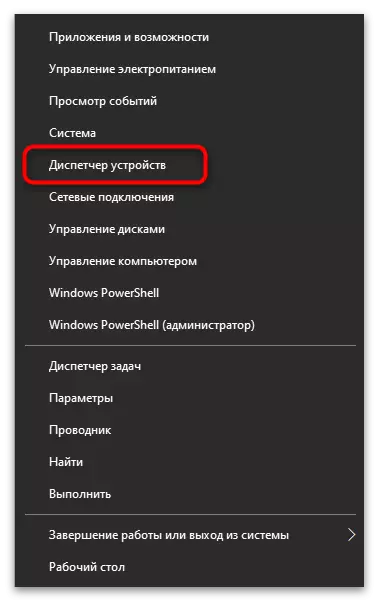
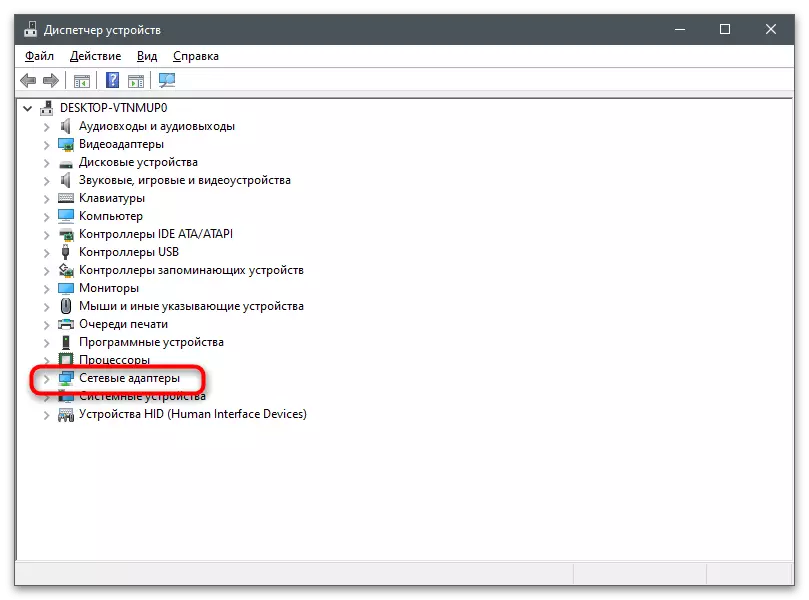
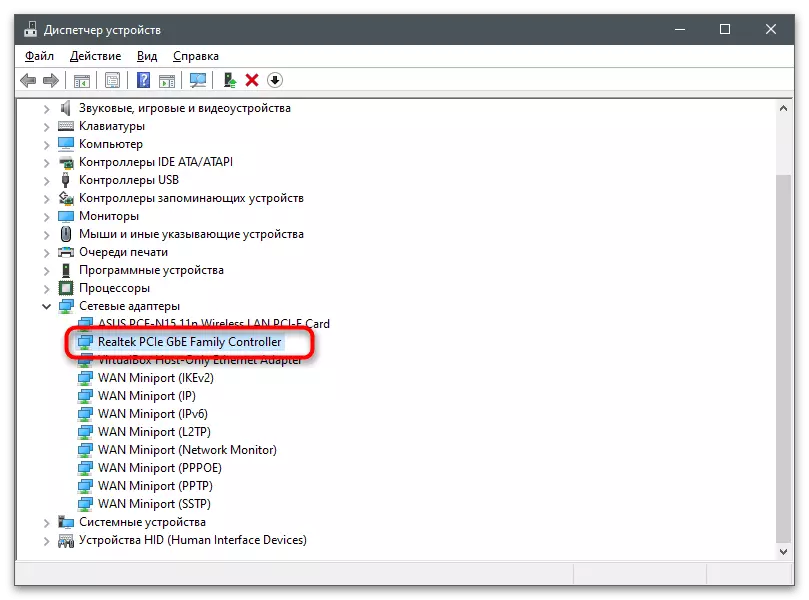
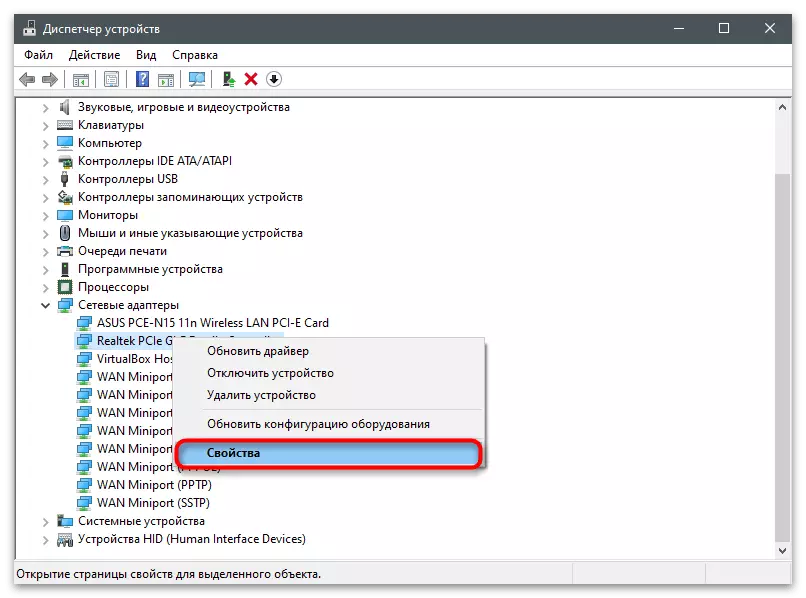
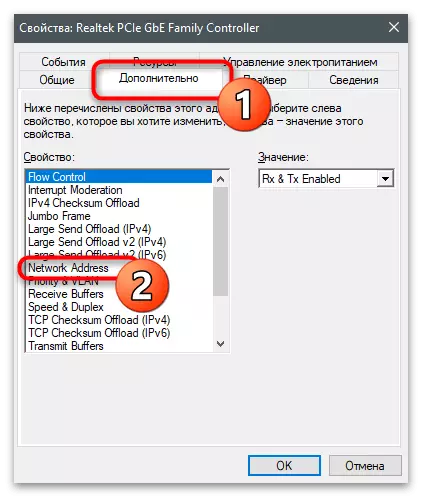
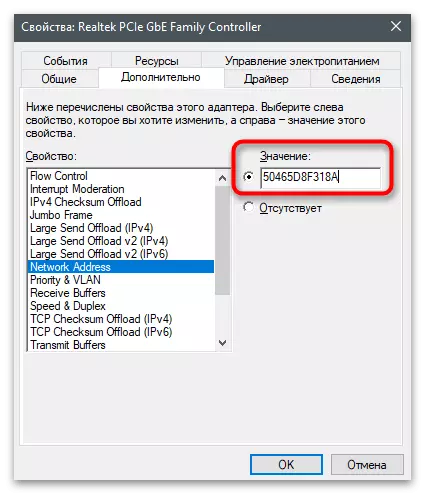
2. metodoa: "Erregistro Editorea"
Gutxi gorabehera gauza bera egin daiteke erregistro editorearen bidez, uneko MAC helbide-balioaren erantzulea den parametroa aurkitzeko. Metodo honen abantaila da helbide berri bat esleitu dezakezula sareko txartel hori, eta horren ezarpen egokia aurkitu ezin zenuen propietateetan.
- Ireki "Exekutatu" erabilgarritasuna Win + R gako estandarrak erabiliz, sartu Regedit eta sakatu Sartu.
- Joan bidea HKEY_LOCAL_MACHINE \ System \ CurrentConlset \ Control \ control \ control \ control {4D36E972-E325-11CE-BFC1-08002BE103-08002be1031-08002be1031-08002be1031 sarean sareko gailuetan erabilitako ezarpen guztiak gordetzen diren direktorioetara sartzeko.
- Direktorio bakoitzak bere zenbakia du. Bakoitzera joan behar duzu zein zaila den jakiteko.
- Gidariaren parametroa ikusita egiten da. Sareko txartelaren izena ezagutzen duzu, beraz, lehendik dauden karpetetako batean aurkitzea besterik ez da geratzen.
- Direktoriora aldatu ondoren, sortu "NetworkAddress" izenarekin kate parametroa oraindik ez bada.
- Bi aldiz egin klik gainean propietateak irekitzeko.
- Balio gisa, zehaztu zure gogoko MAC helbidea karaktereak zatitu gabe eta, ondoren, egin klik "Ados" aldaketak aplikatzeko. Berrabiarazi ordenagailua eta egiaztatu sareko txartelak ezarpen berria jaso duen ala ez.
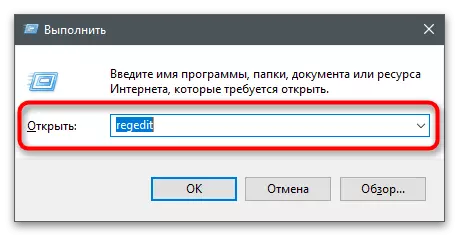
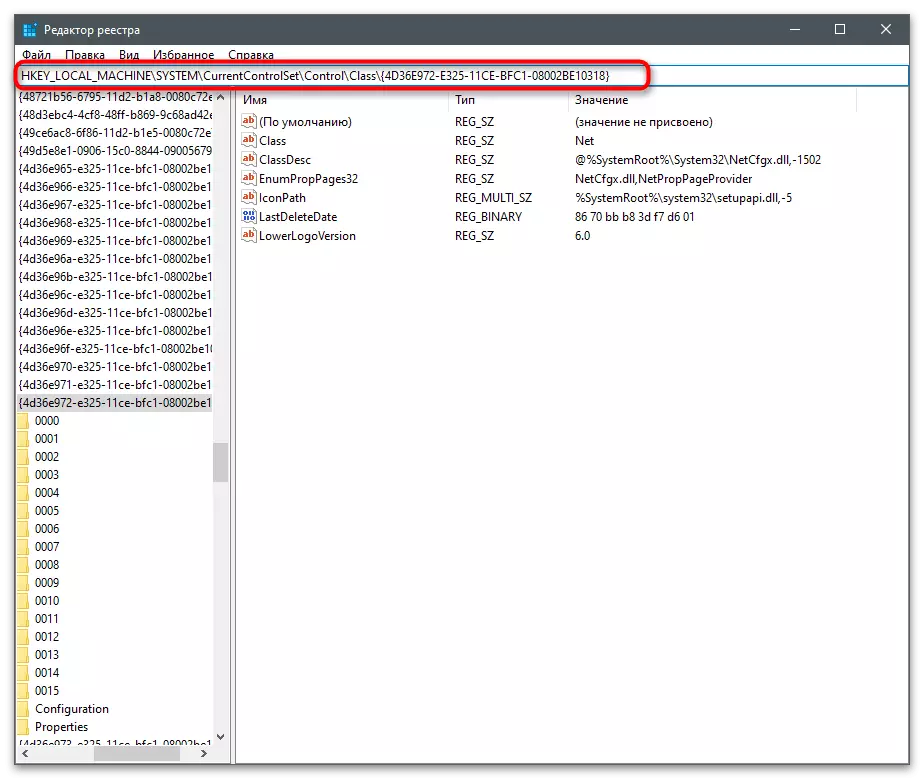
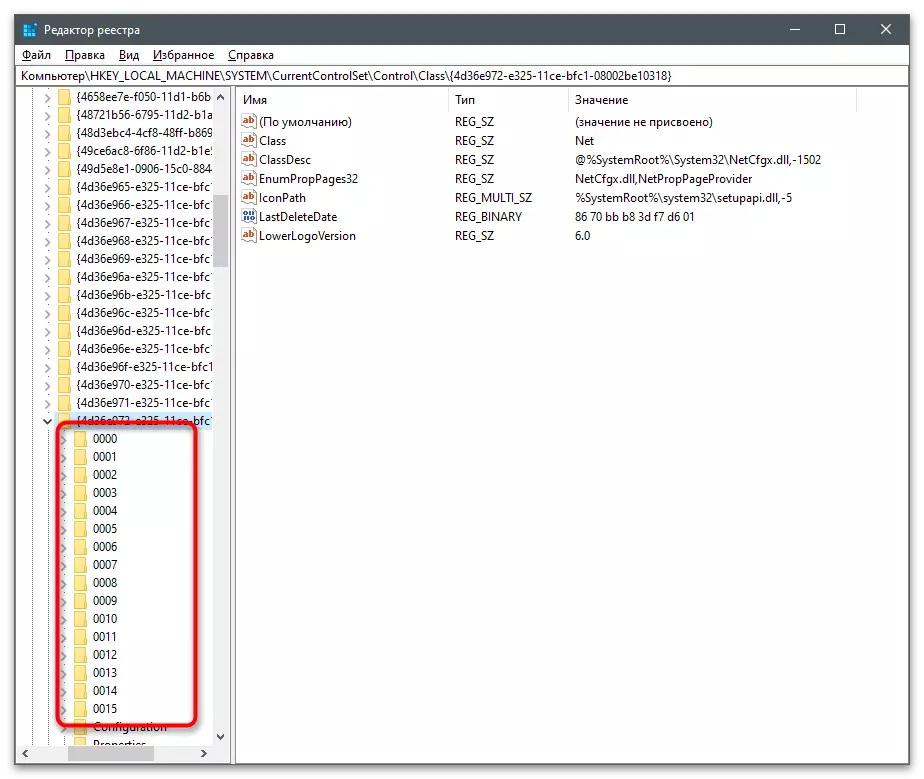
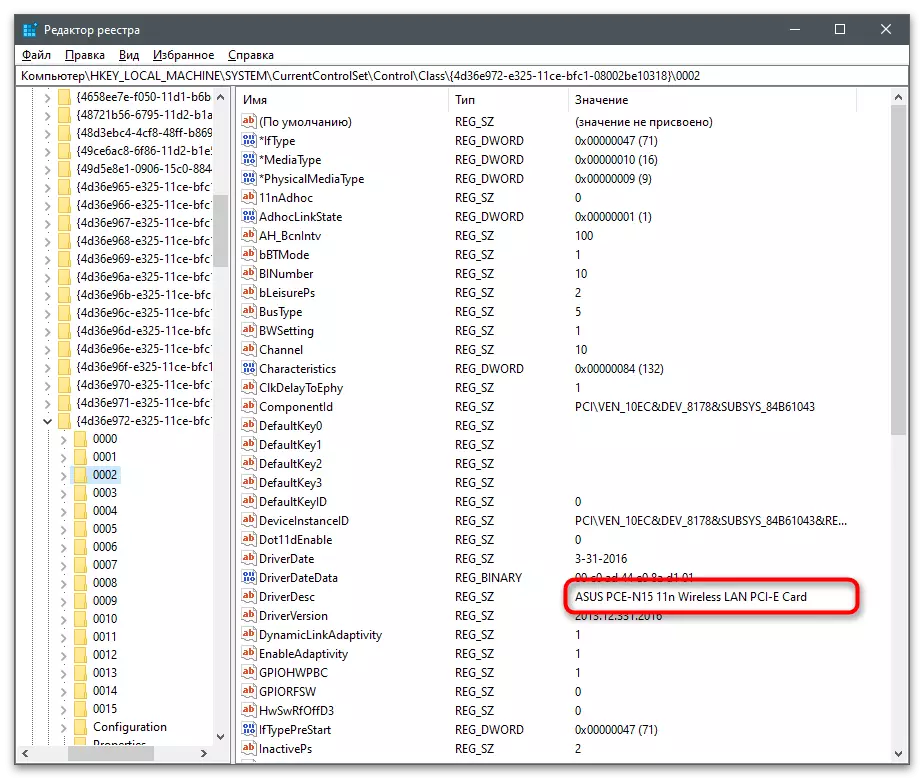
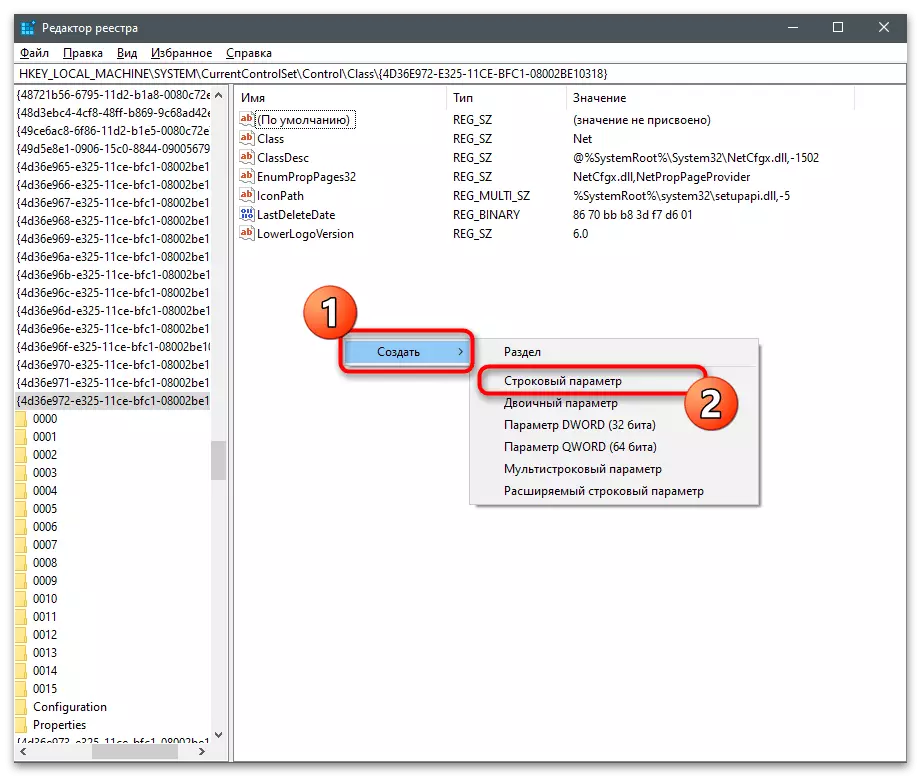
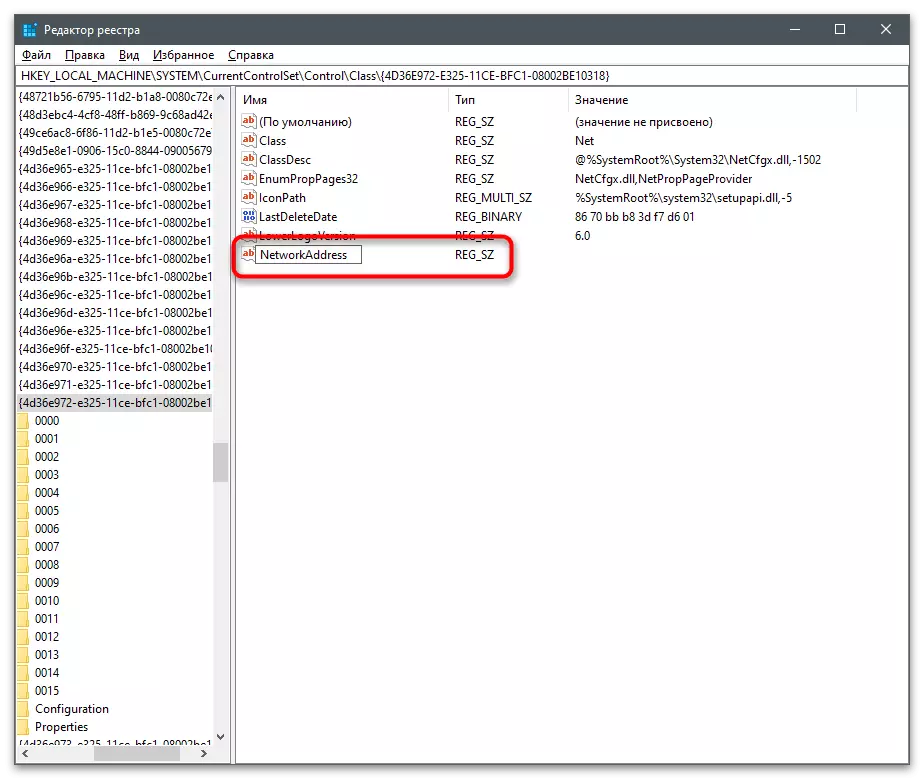
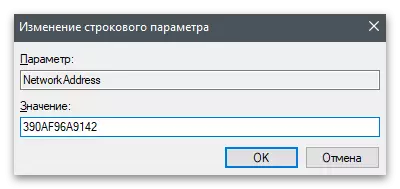
3. metodoa: Hirugarrenen programak
Sareko txartelaren MAC helbidea aldatzeko diseinatutako programa desberdinak daude. Normalean funtzio anitzekoak dira eta beste propietate batzuetarako sarbidea eskaintzen dute, adibidez, Mac helbidea fabrikatzaile batekin sorta batean zehaztu behar duzunean edo sareko egoeraren jarraipena egin behar duzu. Ondoren, kontuan hartu hiru programa egokiak, eta zeure burua optimoa aukeratu dezakezu.Teknizien Mac helbide-aldatzailea
Sareko txartelen MAC helbidea aldatzeko asmoa duen lehen programa - Technitium Mac helbide-aldagaia. Bere erosotasuna da pantailan konektatutako gailu guztiei buruzko informazioa berehala ikustea, editatzeko eta aldaketa egokiak egiteko aukera dezakezu.
- Egin klik goiko estekan, deskargatu teknologia Mac helbide aldatzailea eta instalatu programa ordenagailura.
- Hasi ondoren, egiaztatu jarraipen-txartelak kontrolatu eta hautatu MAC helbidea aldatu nahi duzun.
- Bilatu bloke berezi bat eta ordezkatu digitu multzoa edo erabili Ausazko Mac helbide botoia ausazko hautaketarako. Beheko zerrendak ezarritako balioari buruzko fabrikatzaileak erakusten ditu. Honek zehaztuko du gailuaren helbide fisiko berria zeinekin lotuta egongo den.
- "Aldatu orain!" Botoia sakatu aurretik Arreta ezazu parametro osagarriei. Komeni da sarea automatikoki berrabiaraztea aldaketak egin ondoren eta Mac helbide konstantea egin ondoren, denbora gutxiren buruan galdu nahi ez baduzu.
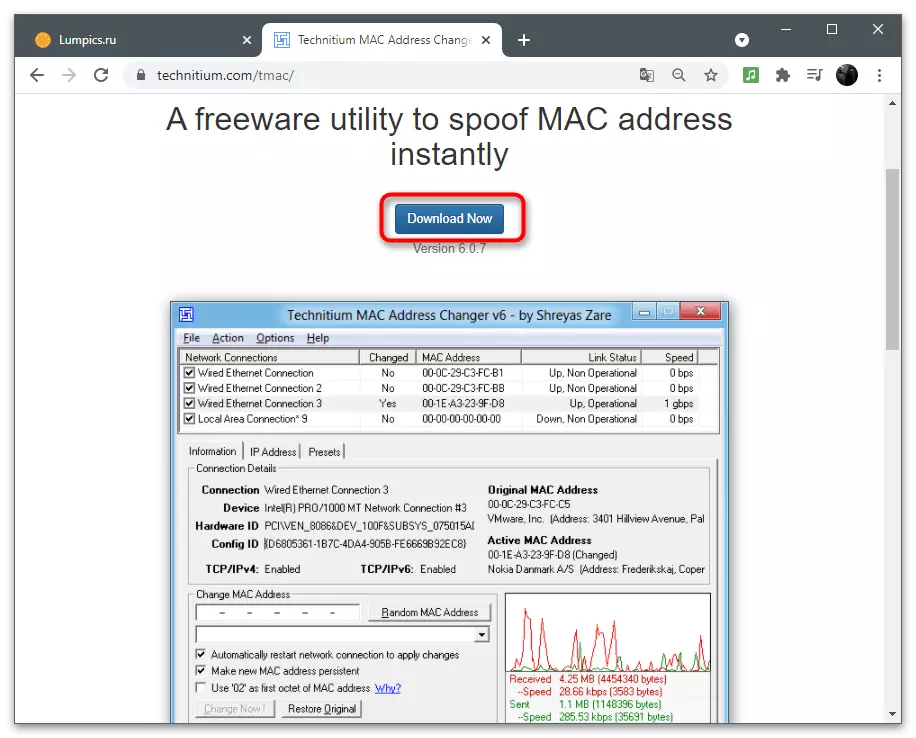
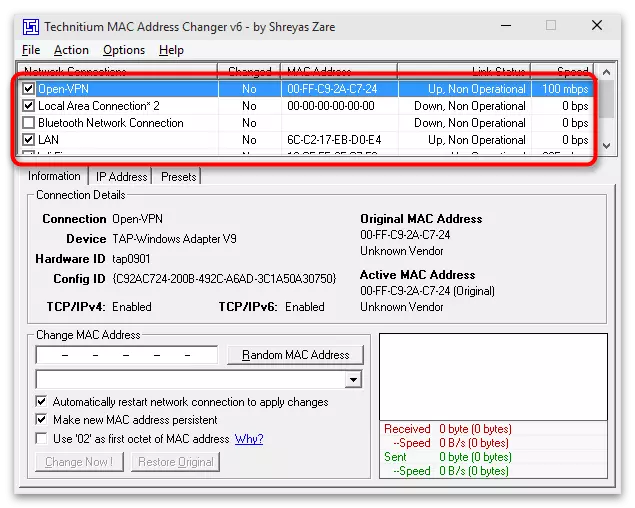
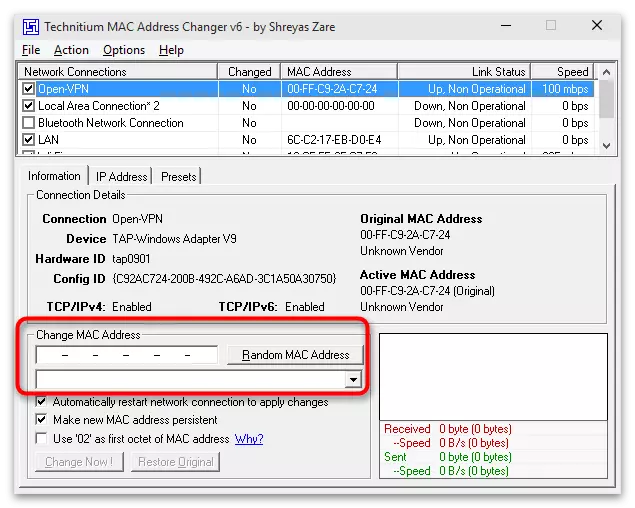
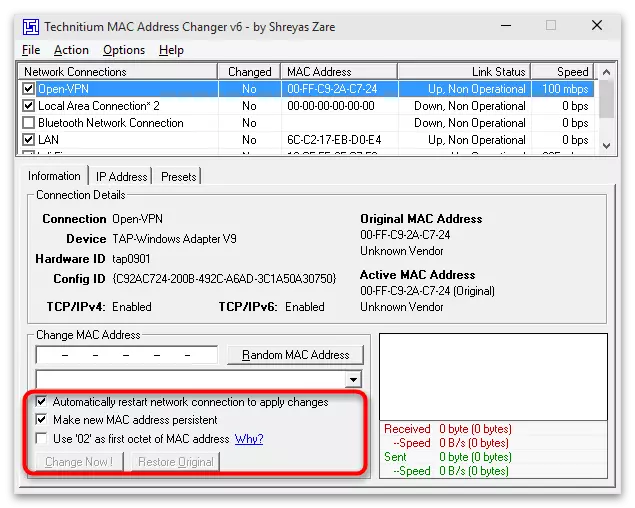
Macchange.
Macchange erabiltzeko, programaren instalatzailea aurkitu beharko duzu softwarearen hedapenean parte hartzen duten hirugarrenen web baliabideetan, garatzaileak bere webgune ofiziala ezabatu baititu. Seguru da Macchange foro espezializatuetan edo GitHub-en artxibo batzuetan ere. Erabili bilatzailea konfiantza izango zenukeen iturria aurkitzeko. Instalatu aurretik, egiaztatu exekutagarria fitxategian zehaztasunez ziurtatu dadin.
Irakurri gehiago: Antivirusik gabeko birusentzako ordenagailua egiaztatzea
- Instalatzailea hasi ondoren, jarraitu instrukzio sinple bat, osatu prozesu hau eta hasi softwarea.
- "Uneko MAC helbidea" eremuan hautatutako konexioaren benetako helbide fisikoa ikusiko duzu (sare aktiboko txartela ezkerreko zerrendan adierazten da).
- Ordeztu balioa "Mac Helbide berrian" eremuan, zenbaki eta letra pare bat eremu bakoitzean bereizita sartuz. Bukatu ondoren, egin klik "Aldatu" ezarpenak aplikatzeko edo "Ezarri lehenetsia" bere jatorrizko posiziora itzultzeko.
- Eskuinean MAC helbidea aldatzen denean zenbakien sorrera ausazko sorreraz arduratzen den tximista duen botoia dago. Aukera hau egokia da zer balio aukeratzeko eta uneko bakarra aldatu nahi ez duzunean.
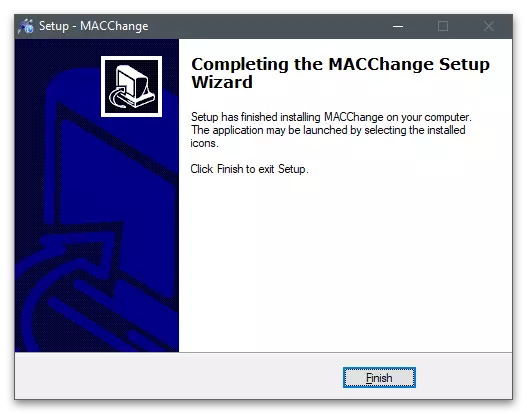
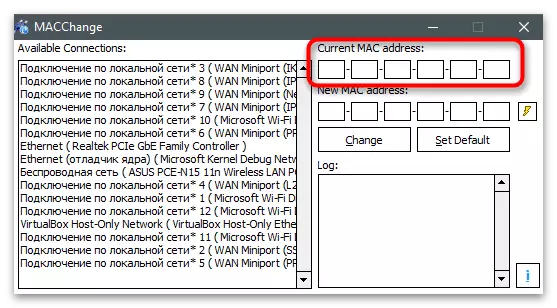
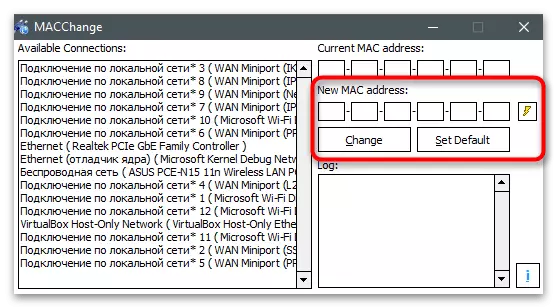
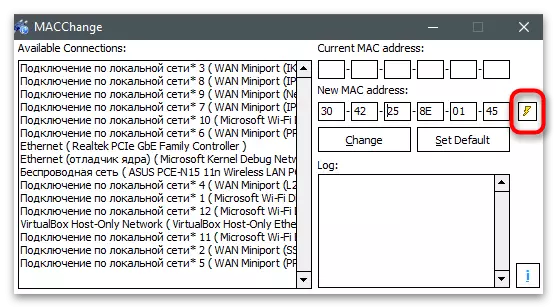
Aldatu MAC helbidea
Aurreko bi programetakoren bat atera ez bazina, arreta aldatu MAC helbidean. Sareko egoera kontrolatzeko eta sareko txartelaren MAC helbidea aldatzeko diseinatutako irtenbide integrala da. 10 eguneko doako bertsio moduan hedatzen da, zalantzarik gabe, zeregin guztiak egiteko nahikoa da.
- Gune ofizialaren orrialdean, garatzaile honetako programa guztiak aurkezten dira, beraz, aldatu eta deskargatu behar dituzu MAC helbidea. Instalazioa ez da estandarraren desberdina eta minutu pare bat besterik ez da hartzen.
- Lehenengo abiaraztean, berretsi doako bertsioa "Jarraitu" botoian erabiliz.
- Konexio-zerrendako leiho nagusian ez dago sareko txartelen izenik, beraz, gailu bakoitzak dituen konexio mota horretatik bota behar duzu.
- Ezkerreko panelean hautatu ondoren, sakatu "Aldatu Mac Helbidea" botoia.
- Leiho berri bat agertuko da, non parametro berriak eskuz ezarri ditzakezun.
- Egin klik "Bete" ausazko helbide bat sortu edo sortu behar baduzu, ekipoen fabrikatzailearen eta haren helbidera birplanteatu.
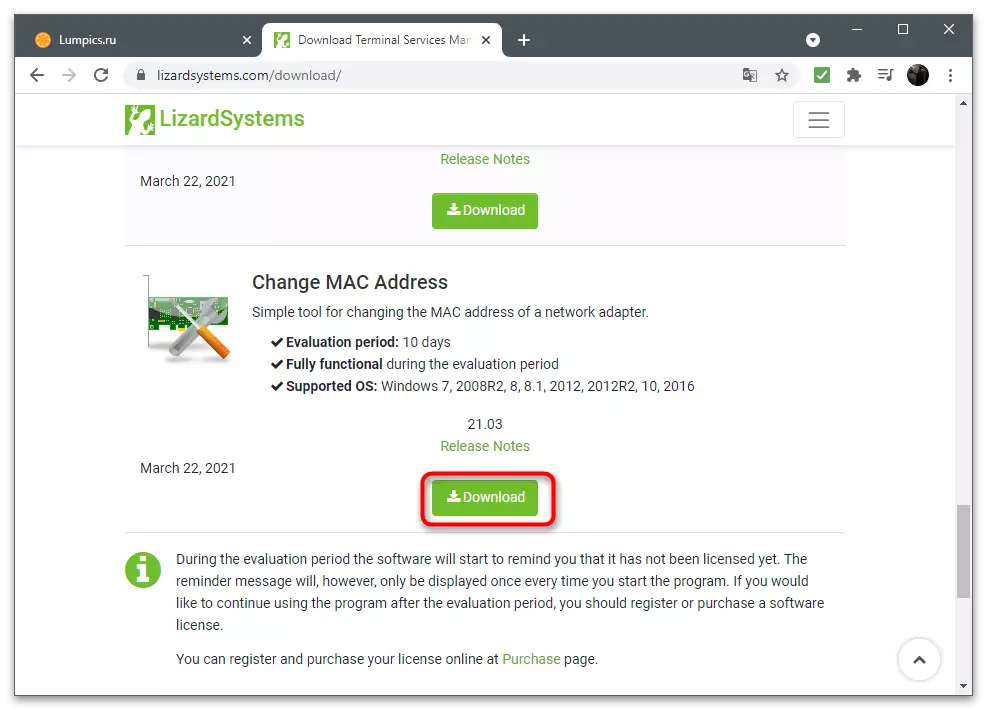
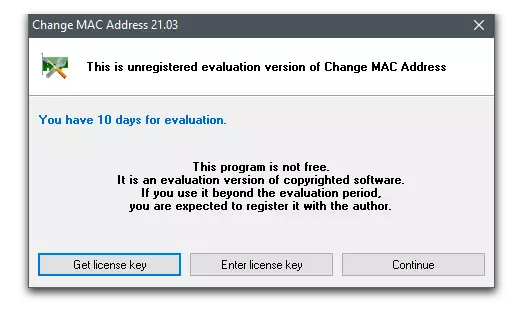
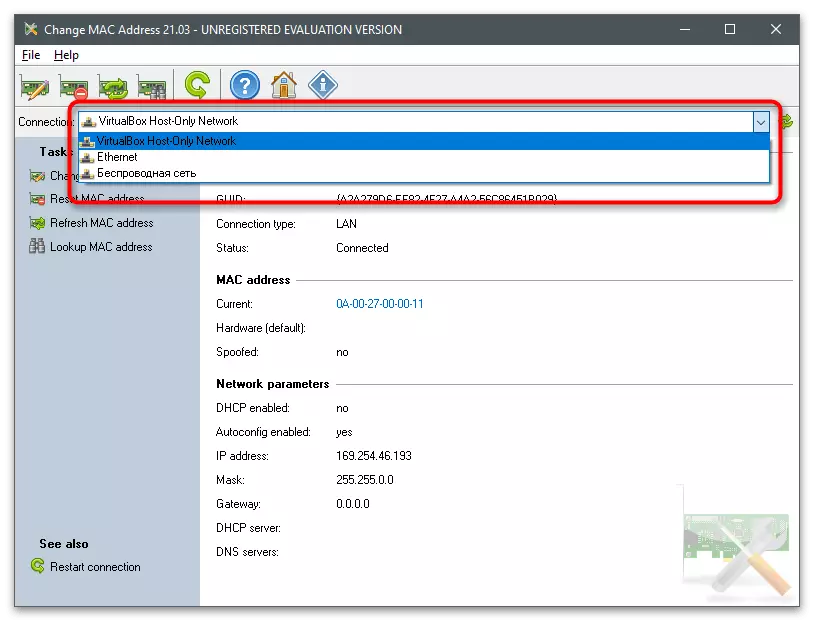
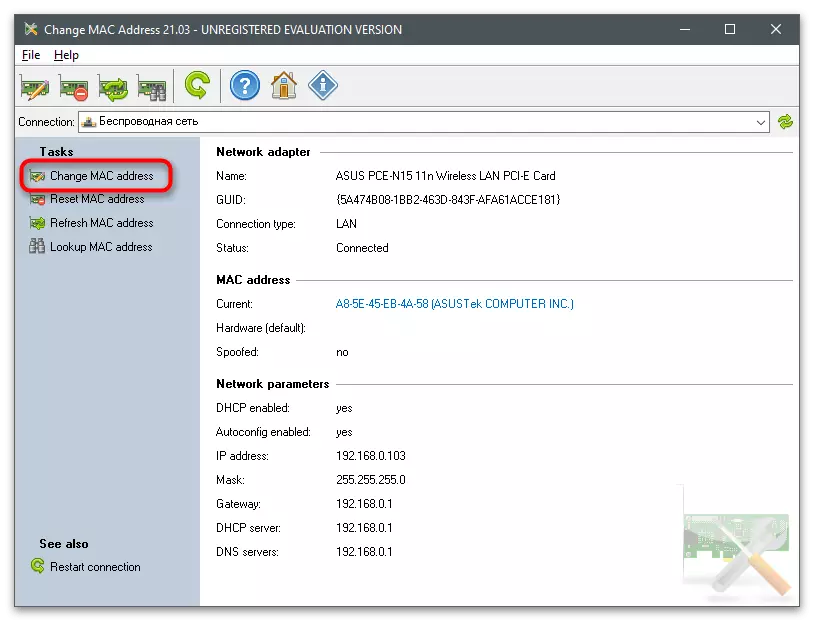
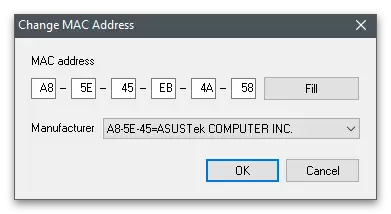
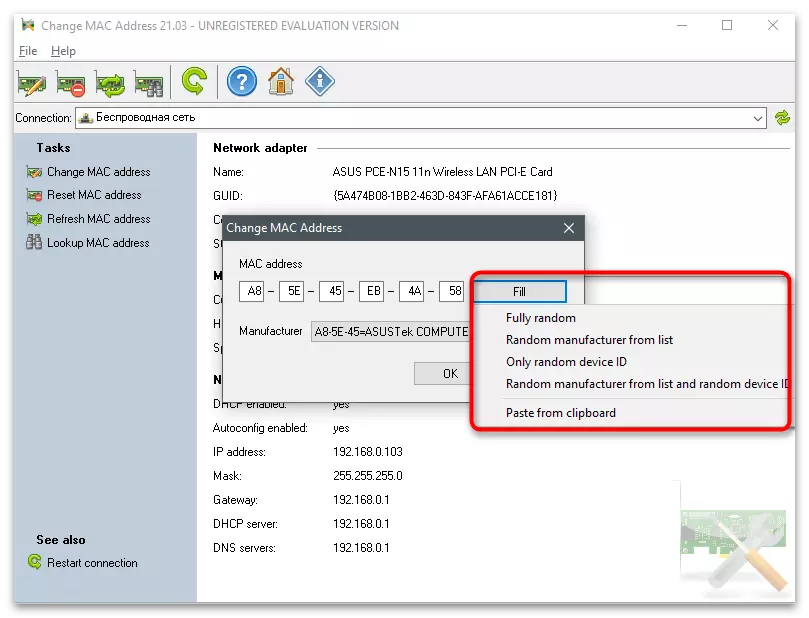
Begiratu sareko txartelaren uneko MAC helbidea
Artikulua amaituta, sareko txartelaren benetako helbide fisikoa egiaztatzeko gomendioekin, aldaketak egin ondoren erabilgarria da. Helbidea editatzeko erabiltzen den tresna bera erabil dezakezu berriro ireki eta uneko balioa ikusiz. Gainera, kontsolak utilitateak eta sistema eragilearen beste atal batzuk daude eskatutako informazioa erakusten dutenak.
Irakurri gehiago: Nola aurkitu ordenagailuaren MAC helbidea Windows 10-en